Backuptrans iPhone Data Transfer è il primo tool in grado di funzionare sia da “iPhone data manager” per la gestione dei dati direttamente dal tuo computer, che da “iphone file transfer” per il trasferimento dei dati da iPhone a iPhone oppure da un qualsiasi dispositivo Android verso iPhone.
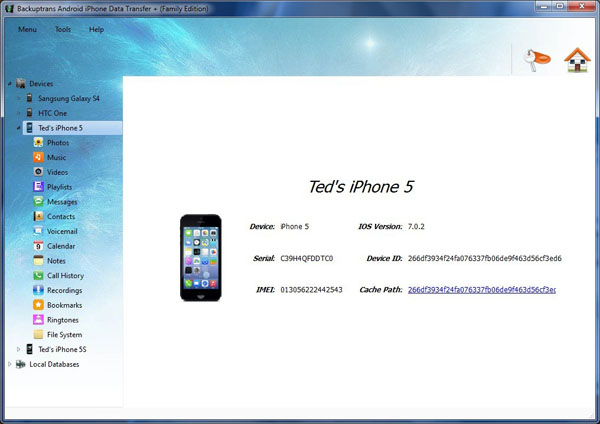
E’ un software molto semplice da usare ed è disponibile sia per PC Windows che per sistemi Mac OS X. Ecco i passi da seguire per usare Backuptrans iPhone Data Transfer per la gestione dei tuoi dati e per il loro trasferimento sul PC/Mac o verso altri dispositivi (iOS & Android).
Innanzitutto scarica installa e avvia Backuptrans iPhone Data Transfer. Poi, tramite cavo USB, collega il tuo iPhone al computer. Il programma immediatamente rileverà il dispositivo collegato e mostrerà una schermata con le informazioni tecniche del iPhone.
Se l’iPhone non viene rilevato dal programma, assicurati di aver installato sul PC l’ultima versione di iTunes e che sul dispositivo non sia attiva la funzione “iCloud Backup”. Inoltre, se l’iPhone ha un codice di accesso, sbloccalo e poi ricollegalo al computer via USB.
Una volta che l’iPhone viene riconosciuto dal programma potrai iniziare la gestione dei files. Potrai importare dati dal computer sul dispositivo, eliminare files indesiderati o esportarli da iPhone al PC/Mac. Per fare queste operazioni non dovrai far altro che cliccare sulla cartella desiderata (sulla sinistra del programma) e poi selezionare i files da gestire.
Nella schermata seguente viene mostrato ad esempio come fare la copia delle foto da iPhone sul PC:
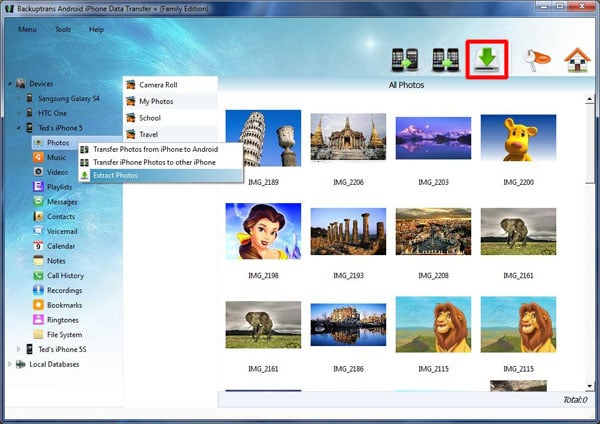
In modo del tutto analogo potrai effettuare il backup dei contatti o dei messaggi (SMS e MMS) sul computer, file di backup che potrà essere riutilizzato in qualsiasi momento per importare i dati sullo stesso iPhone oppure su uno diverso.
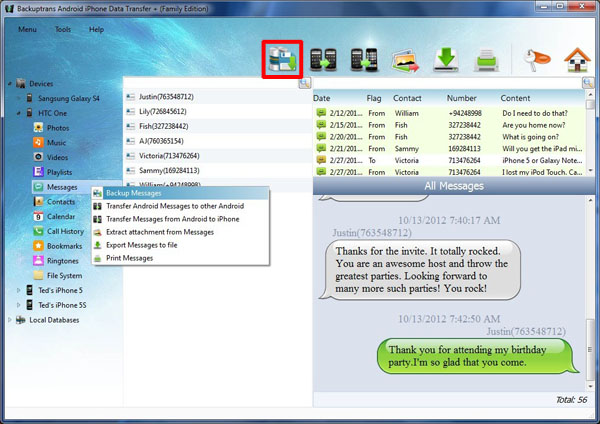
Il programma consente anche di accedere al File System del dispositivo in modo da poter visualizzare, importare, estrarre o rimuovere qualsiasi file presente nella memoria del iPhone.
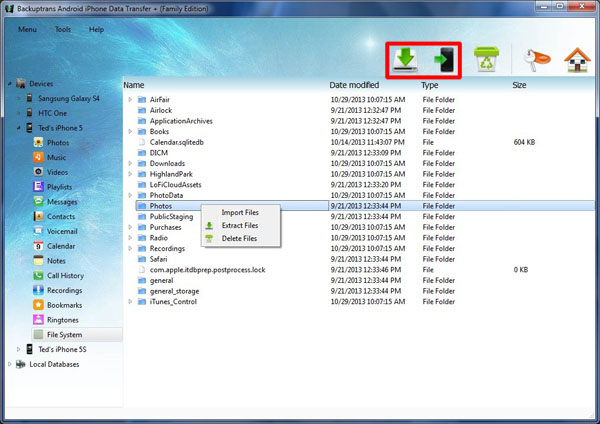
Per trasferire dati tra due diversi dispositivi (es. da iPhone a iPhone, da Android a iPhone o viceversa) non dovrai far altro che collegare entrambi al computer via USB. Il programma li rileverà e mostrerà tutte le cartelle dei vari dati sulla barra laterale di sinistra.
A questo punto non dovrai far altro che selezionare i files del dispositivo sorgente (es. del cellulare Android) e poi col tasto destro del mouse selezionare l’opzione “Transfer data from Android to iPhone”. Nella figura seguente viene mostrato il trasferimento dei messaggi da Android su iPhone:

iPhone Data Transfer è disponibile in versione demo gratuita per PC e Mac, con la quale è possibile trasferire un numero limitato di dati. La versione completa “personal edition” ha un costo di 39 dollari circa (costo una tantum) e permette la gestione fino a 3 dispositivi iOS.



